Der DualShock 4-Controller von Sony für die PS4 ist im Allgemeinen sehr intuitiv und komfortabel zu bedienen, aber je nachdem, wofür Sie Ihre PS4 verwenden, ziehen Sie es vielleicht vor, ein anderes Gerät zur Steuerung Ihres Systems zu verwenden.

Einige Spieler ziehen es möglicherweise vor, bestimmte Spiele mit Maus und Tastatur zu spielen, und die Verwendung Ihres Telefons als Fernbedienung ist eine bequeme Möglichkeit, im Internet zu surfen, den PlayStation Store zu durchsuchen und Inhalte von Streaming-Diensten anzusehen.
Glücklicherweise ist es ziemlich einfach, Ihre PS4 ohne Controller zu steuern. So kannst du eine Tastatur und Maus oder ein Handy an deine PS4 anschließen.
PS4 mit Tastatur und Maus verwenden
Mit PlayStation können Sie Spiele mit Tastaturen und Mäusen von Drittanbietern spielen. Sie können entweder Bluetooth oder USB sein und Sie können sie anstelle Ihrer normalen Controller installieren.
So schließen Sie eine USB-Tastatur und -Maus an die PS4 an
Um eine USB-Tastatur oder -Maus an die PS4 anzuschließen, müssen Sie Folgendes tun:
- Stecken Sie Ihr Gerät in einen leeren USB-Port der PS4.
- Die Konsole sollte Ihr Gerät erkennen und fragen, mit welchem Profil Sie das Gerät koppeln möchten.
- Wählen Sie das PS4-Profil aus, das Sie mit dem Gerät koppeln möchten.

So verbinden Sie eine Bluetooth-Tastatur oder -Maus mit PS4
Das Einrichten einer Bluetooth-Tastatur unterscheidet sich geringfügig von USB. Folgendes müssen Sie tun:
- Drücken Sie auf dem Startbildschirm der PS4 auf dem Steuerkreuz nach oben, um das Navigationsmenü auszuwählen.
- Gehen Sie zu Einstellungen .
- Suchen Sie Geräte .
- Geben Sie Bluetooth-Geräte ein .
- Warten Sie, bis das System nach Bluetooth-Geräten in der Nähe sucht.
- Koppeln Sie die Geräte normal, indem Sie dem standardmäßigen Kopplungsprozess Ihres Bluetooth-Geräts folgen.
- Die PS4 erkennt ein neues Gerät.
- Wählen Sie das Profil aus, das Sie mit dem Gerät verknüpfen möchten.
Nachdem Sie diese Schritte befolgt haben, sollten Sie in der Lage sein, Ihre Bluetooth-Tastatur zur Steuerung Ihres Systems zu verwenden.
Ändern Sie die Tastatureinstellungen
Sobald Sie Ihre Tastatur eingerichtet haben, können Sie die Einstellungen ändern, indem Sie diesen Schritten folgen:
- Gehen Sie zu Einstellungen .
- Wählen Sie Geräte aus .
- Wählen Sie Ihre Tastatur aus.
Von hier aus können Sie die Tastenwiederholungsverzögerung und -rate, den Tastaturtyp und die Sprache ändern.
Kann ich PS4-Spiele mit einer Tastatur spielen?
Leider unterstützen viele PS4-Spiele die Verwendung von Maus und Tastatur nicht. Bestimmte Spiele wie Call of Duty:Modern Warfare und Final Fantasy XIV:A Realm Reborn Unterstützungstastaturen; Für die meisten anderen Spiele müssen Sie jedoch einen DualShock 4-Controller für ein intuitives Spielerlebnis verwenden.

Sie haben möglicherweise nicht ganz Pech, da Produkte wie der XIM APEX-Tastaturadapter für PS4 es Ihnen ermöglichen, Ihre Tastatur anstelle eines Controllers zu verwenden. Diese Geräte funktionieren, indem sie Ihre Tastatureingaben in Controller-Tastendrücke übersetzen – im Wesentlichen täuschen Sie Ihre Konsole vor, dass Sie einen DualShock 4 verwenden. Einige Benutzer berichten jedoch, dass sie Probleme mit der Eingabeverzögerung haben, und mit 125 US-Dollar ist dies eine ziemlich teure Option.
Wenn Sie sich jedoch entscheiden, keinen Adapter wie den XIM APEX zu verwenden, können Sie Ihre Tastatur dennoch für einige Spiele und allgemeine Browserzwecke verwenden.
Eine PS4 mit einem Smartphone verwenden
Sony hat offiziell eine PlayStation-App (iOS und Android) herausgebracht, mit der Sie Ihr Smartphone oder Tablet zur Fernsteuerung Ihrer PS4 verwenden können. Sie können sie als Tastatur, als Controller oder sogar als Fernbedienung verwenden.
Die Smartphone-Controller-Funktion ist in vielen Spielen immer noch nicht verfügbar, kann sich aber in bestimmten Situationen als nützlich erweisen.
Schritt 1:App herunterladen
Bevor Sie mit dem Verbinden der beiden Geräte beginnen, müssen Sie die App aus dem App Store herunterladen. Die App ist sowohl im Play Store als auch im App Store erhältlich.
Nachdem Sie die App heruntergeladen haben, installieren Sie sie auf Ihrem Gerät und öffnen Sie sie. Wenn Sie nach Anmeldeinformationen gefragt werden, sollten Sie denselben PlayStation Network-Benutzernamen und dasselbe Passwort wie auf Ihrer PS4 eingeben.
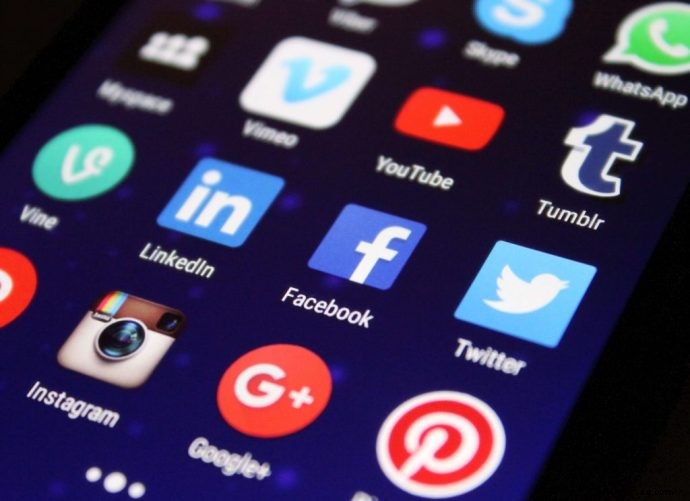
Schritt 2:Verknüpfen Sie die Geräte
Verbinden Sie Ihre PS4 mit der Funktion „Zweiter Bildschirm“. Dazu müssen Sie die folgenden Schritte ausführen:
- Öffne die PS4-App.
- Tippen Sie auf Mit PS4 verbinden Symbol.
- Wählen Sie den Zweiten Bildschirm Möglichkeit. Wenn es die PS4 nicht finden kann, stellen Sie sicher, dass sie sich im selben Netzwerk befinden.
- Tippen, um die Geräte zu verknüpfen.
Danach müssen Sie einen eindeutigen Code eingeben, um Ihr Gerät bei der PS4 zu registrieren:
Der Bildschirm „Verbindungseinstellungen der PlayStation-App“ zeigt alle Geräte an, die Sie mit Ihrer PlayStation verknüpfen, und über dieses Menü können Sie die Verknüpfung in Zukunft aufheben.
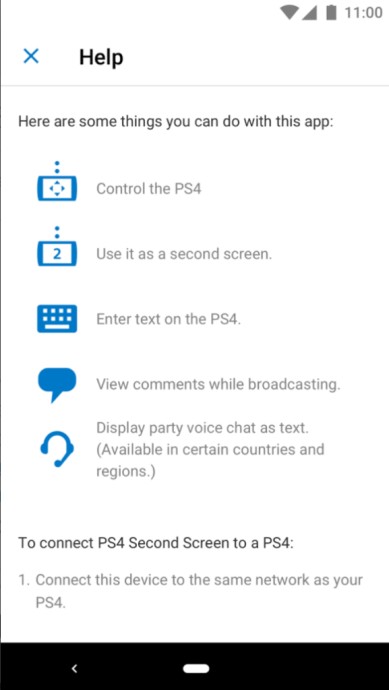
Schritt 3:Beginnen Sie mit der Verwendung Ihres Smartphones
Nachdem die Geräte verbunden sind, bleibt nur noch die Verwendung als Fernbedienung. Gehen Sie dazu folgendermaßen vor:
- Gehe auf deinem Smartphone zur PS4-App.
- Tippen Sie auf Mit PS4 verbinden .
- Wählen Sie Zweite aus Bildschirm .
- Tippen Sie auf den zweiten Bildschirm Schaltfläche unter deiner PS4.
- Die Fernbedienung wird zusammen mit vier Symbolen oben auf dem Bildschirm eingeblendet.
Mit dem ersten Symbol können Sie die Fernbedienung im Spiel verwenden, aber nur, wenn das Spiel mit der Funktion kompatibel ist. Mit der zweiten können Sie Ihr Smartphone als Fernbedienung verwenden, um durch das PS4-Menü zu blättern. Das dritte ist eine Schreibtastatur, mit der Sie auf der Konsole tippen können, und das vierte Symbol ermöglicht es Ihnen, Kommentare von den Zuschauern zu sehen, während Sie streamen.
Nachdem Sie mit all diesen Schritten fertig sind, sollte sich Ihr Telefon jedes Mal automatisch mit Ihrer PS4 verbinden, wenn Sie die App einschalten. Beachten Sie, dass Sie nicht so viele Spiele mit Ihrem Telefon spielen können, aber jeden Tag werden mehr Spiele mit der App kompatibel.
Abschließende Gedanken
Auch wenn Sie den Controller nicht verwenden, können Sie eine ähnliche Erfahrung machen, indem Sie eine Tastatur, eine Maus und sogar Ihr Telefon verwenden.
Natürlich werden Sie nicht viele Spiele genießen können, aber diese Geräte sind normalerweise bequemer für Aktivitäten außerhalb des Spiels. Mit ein paar Klicks oder Fingertipps können Sie ganz einfach eine SMS senden, im Internet surfen und sogar einen Film streamen, anstatt zu versuchen, alles mit einem Controller zu erledigen.
Was würdest du anstelle des PS4-Controllers verwenden? Kennen Sie eine PS4-kompatible Tastatur oder Maus? Hinterlasse einen Kommentar und lass es uns wissen.